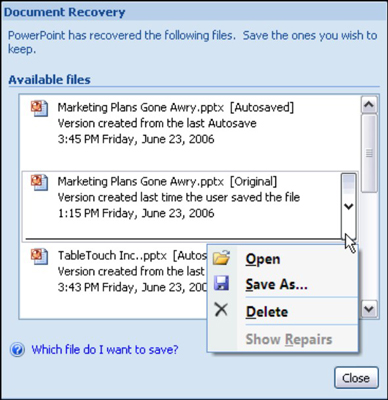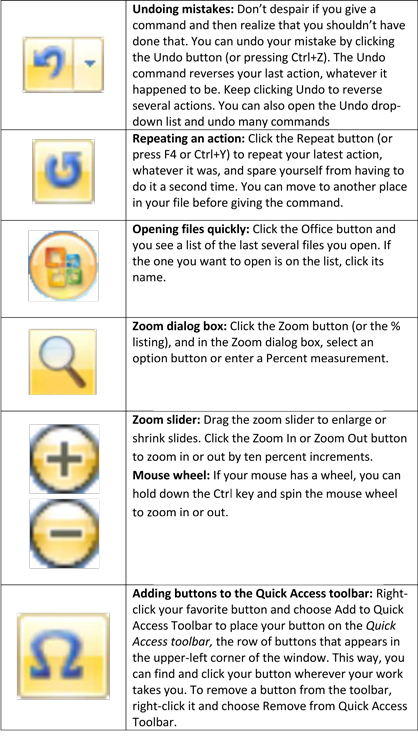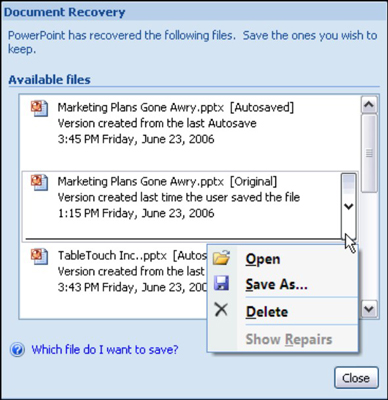Tot i que cadascuna de les aplicacions de Microsoft Office 2007 Suite fa alguna cosa diferent, totes tenen algunes coses en comú. El programa Office 2007 funcionarà més bé i us estalviarà temps si apreneu algunes ordres necessàries i com recuperar-vos d'un error de l'ordinador o una fallada de corrent.
Comandes essencials d'Office 2007
Podeu facilitar l'execució del vostre programa Office 2007 si feu servir aquestes dreceres senzilles. Aquestes ordres, com ara desfer un error i fer zoom i allunyar, us ajudaran a estalviar temps.
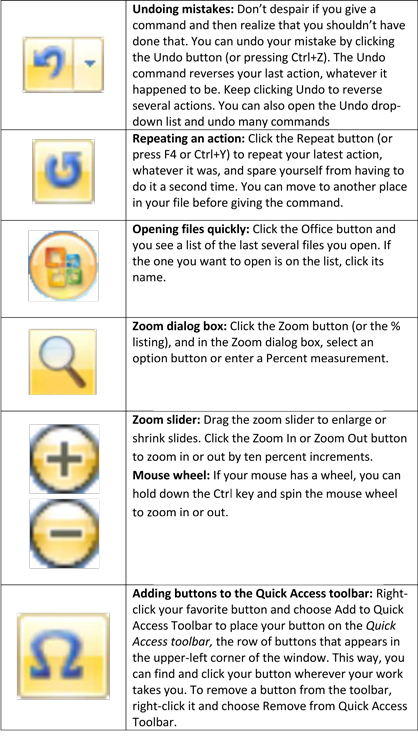
-
Introducció de símbols: per introduir un símbol o un caràcter estranger que no estigui al vostre teclat, aneu a la pestanya Insereix i feu clic al botó Símbol. A continuació, feu una elecció al quadre de diàleg Símbol.
-
Identificar-se: al llarg dels programes d'Office, podeu introduir el vostre nom, les inicials i, de vegades, la vostra adreça automàticament a notes, marques de revisió, comentaris, quadres de diàleg d'adreces i altres llocs. Per assegurar-vos que l'Office sàpiga qui sou i que pot introduir la vostra informació personal automàticament, feu clic al botó Office i trieu Opcions [Aplicació] a la llista desplegable. A continuació, a la secció Personalitza del quadre de diàleg Opcions, introduïu el vostre nom i inicials.
Recuperació automàtica d'una fallada d'alimentació o d'ordinador a Office 2007
Suposem que esteu treballant en un programa Office 2007 i s'apaga el corrent o el vostre ordinador s'apaga. Un cop reinicieu l'ordinador i torneu a obrir el programa, apareixerà el panell de tasques Recuperació de documents amb una llista dels fitxers que teníeu oberts quan es va produir l'error:
El panell de tasques Recuperació de documents us indica quan es va desar cada fitxer. Si estudieu les llistes de temps, podeu saber quina versió d'un fitxer (el fitxer de recuperació automàtica o el fitxer que heu desat) està més actualitzada.
Obriu la llista desplegable d'un fitxer i trieu una d'aquestes opcions:
-
Obre: obre el fitxer perquè pugueu examinar-lo. Si el voleu conservar, feu clic al botó Desa.
-
Desa com a: obre el quadre de diàleg Desa com a perquè pugueu desar el fitxer amb un nom diferent. Trieu aquesta ordre per mantenir una còpia del fitxer recuperat a mà per si ho necessiteu.
-
Suprimeix: elimina el fitxer de recuperació automàtica. (Aquesta comanda està disponible amb fitxers de recuperació automàtica, no amb fitxers que deseu pel vostre compte).
-
Mostra les reparacions: mostra les reparacions fetes al fitxer com a part del procediment de recuperació automàtica.